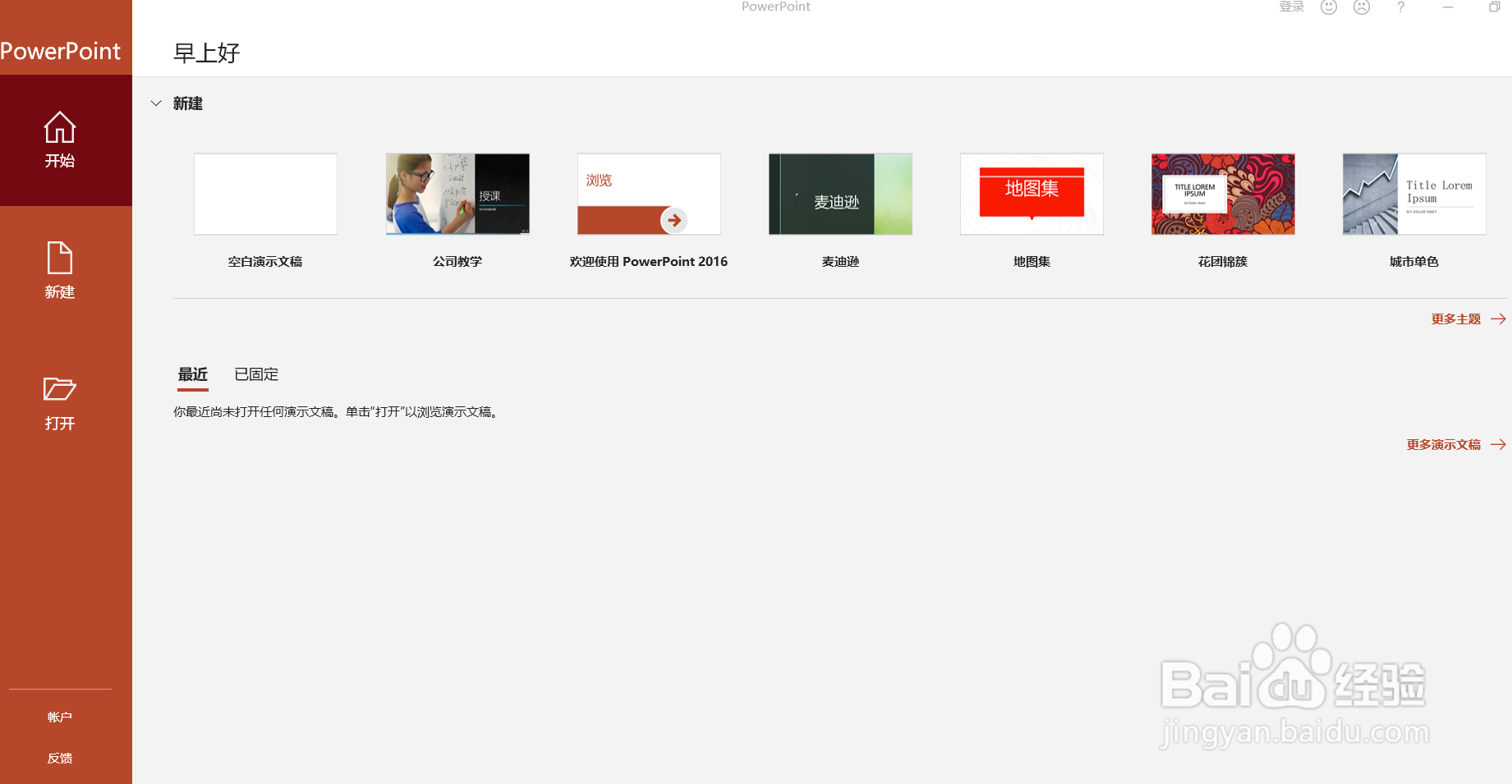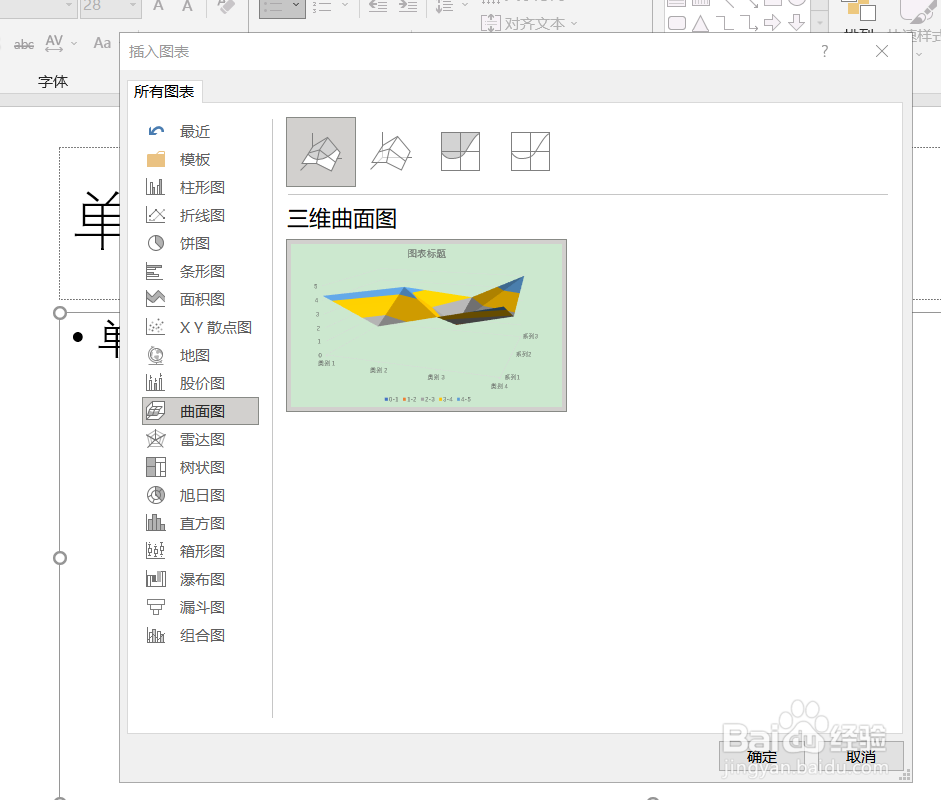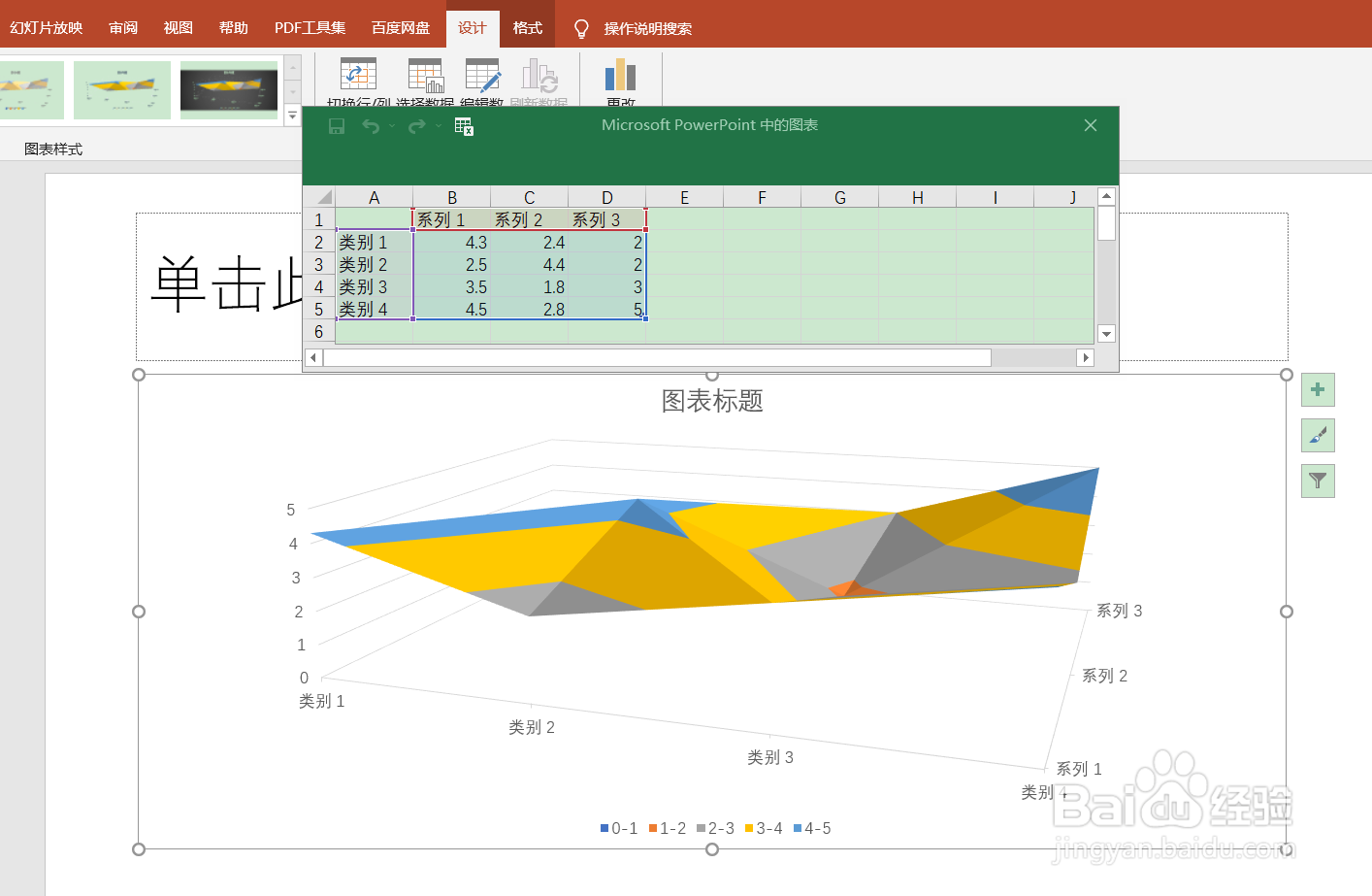PowerPoint(PPT)如何设置和调整曲面图图表
1、如图我们打开PPT软件进入“起始窗”。
2、如图我们选中“空白演示文稿”。
3、如图我们下拉“新建幻灯片”选中“标题和内容”。
4、如图我们点击页面的“图表”占位符进入插入图表窗口。
5、如图我们选择“曲面图”。
6、如图我们通过操作就可以插入曲面图了。
7、如图我们可以在数据表格内设置三维曲面图。
声明:本网站引用、摘录或转载内容仅供网站访问者交流或参考,不代表本站立场,如存在版权或非法内容,请联系站长删除,联系邮箱:site.kefu@qq.com。
阅读量:78
阅读量:38
阅读量:36
阅读量:91
阅读量:65